Sahabat jika kalian kesulitan mengaktifkan atau menginstal tema Gnome Shell di Ubuntu LTS 12,04 Precise Pangolin, maka tutorial ini akan berguna untuk anda. Sebelum kita mulai, anda harus tahu bahwa tutorial ini adalah tentang tema Gnome Shell bukan tema GTK+ karena keduanya sama sekali berbeda.
Tema Gnome Shell memiliki struktur pohon direktori:
- nama tema folder
– - gnome-shell
Folder “gnome-shell” berisi semua gambar tema dan file. Sekarang mari kita mulai tutorial ini:
1. Instalasi dan Mengaktifkan Gnomle Shell
Jika anda belum menginstal Gnome Shell di Ubuntu 12,04, maka lakukan dengan perintah ini dari terminal:
- sudo apt-get install gnome-shell
Keluar dan pilih menu GNOME dari sesi dan login kembali untuk menggunakan Gnome Shell:
2. Instalasi Gnome Tweak Tool
Gnome Tweak Tool adalah sebuah aplikasi yang memungkinkan kita untuk mengatur tema Gnome Shell dan ekstensi. Untuk menginstalnya di Ubuntu 12,04,jalankan perintah ini dari terminal:
- sudo apt-get install gnome-tweak-tool
3. Instalasi Gnome Shell Extensions
Untuk dapat menggunakan Gnome Shell Extensions, anda perlu menginstal Gnome Shell Extensions dengan menjalankan urutan perintah ini :
- sudo add-apt-repository ppa:ppa:gnome3-team/gnome3
- sudo add-apt-repository ppa:ricotz/testing
- sudo apt-get update
- sudo apt-get install gnome-shell-extensions
Setelah selesai instalasi, reset Gnome Shell dengan cara berikut:
ALT + F2 -> ketikan “r” (tanpa tanda kutip) -> Enter
4. Mengaktifkan GNOME Shell User Themes Extension
Jalankan Gnome Tweak Tool dan pada Shell Extensions tab pindah ke “on” untuk “User Themes Extension“:
Sekarang tutup Gnome Tweak Tool dan reset kembali Gnome shell:
ALT + F2 -> ketikan “r” (tanpa tanda kutip) -> Enter
Jalankan lagi Gnome Tweak Tool dan sekarang buka “Theme” tab. Anda akan melihat bahwa pilihan “Shell theme“ sekarang sekarang telah aktif:
Kita menuju kelangkah berikutnya.
5. Instalasi Tema Gnome Shell
Semua tema Gnome Shell harus ditempatkan dalam folder tema. Folder tersembunyi ini harus dibuat dalam direktori home. Anda dapat membuatnya dengan perintah ini dari terminal:
mkdir ~/.themes
Catatan: Untuk menampilkan folder tersembunyi di Ubuntu, tekan CTRL + H saat browsing folder menggunakan Nautilus.
Kemudian semua tema yang telah di download harus diekstrak di folder tersebut. Sebagai contoh kami akan menggunakan instalasi tema GNOME Shell “Flat And Square“, anda dapat mendownloadnya darisini. Ekstrak isi tema ke folder “.tema”:
Jalankan Gnome Tweak Tool dan pada tab Tema pilih tema “Flat and Square” dari menu dropdown untuk mengaktifkannya:
Catatan: Anda juga dapat menggunakan tombol browse yang disediakan di Gnome Tweak Tool untuk menginstal dan mengaktifkan Gnome Shell themes.
Semoga Bermanfaat
 RSS Feed
RSS Feed Twitter
Twitter 06.50
06.50
 Mr. Rch
Mr. Rch
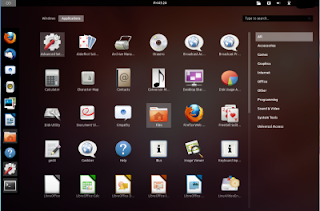
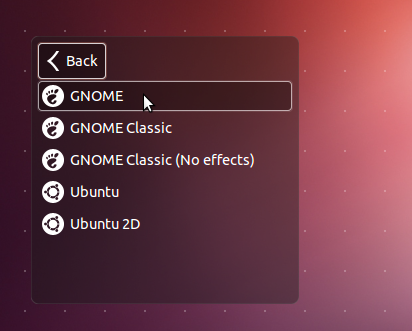





0 komentar:
Posting Komentar